Po nedavni nadgradnji sistema Windows 10,"Začasna napaka pri prijavi v profil" "Ste že prijavljeni z začasnim profilom".Zaradi te napake ste izgubili vse namizje podatkovne tabele.
Kadar koli naletite na to začasno napako pri prijavi, boste morda ugotovili, da bo trajalo dolgo, da se prijavite v svoj uporabniški profil.in vse spremembe, ki jih naredite v tej začasni konfiguracijski datoteki, ne bodo shranjene,zato se vsakič, ko se prijavite, naloži nov profil.
V tem članku razpravljamo o tem, kakoV operacijskih sistemih Windows 10/8.1 in 7popraviloZačasna napaka pri prijavi v profil.
vsebina
Kaj je uporabniški profil
enauporabniški profilShranite uporabniške nastavitve in nastavitve, kot so ozadje namizja, nastavitve zvoka, ohranjevalnik zaslona, prijavni zaslon, barvna shema in številne druge podobne nastavitve.Uporabniški profili zagotavljajo, da se vaše osebne nastavitve uporabljajo vsakič, ko se prijavite v Windows.Shranjen je v uporabniški mapi profila C:Users.
Pomeni, da se vsakič, ko se prijavite v profil Windows, vse informacije o profilu in nastavitve vzamejo iz določenih registrskih ključev in profilov, shranjenih v mapi profila C:Users.Poleg tega Windows zaradi poškodbe ene same datoteke ne bo mogel dostopati do datoteke, prijavil vas bo v začasno konfiguracijsko datoteko in prikazal naslednje sporočilo:
Prijavili ste se s svojim začasnim profilom.
Ne morete dostopati do datotek in datoteke, ustvarjene v tem profilu, bodo izbrisane ob izstopu.Če želite to popraviti, se odjavite in se poskusite prijaviti pozneje.Za več podrobnosti preverite dnevnik dogodkov ali se obrnite na skrbnika sistema. "
Posodobljen začasni profil sistema Windows 10
Pojavno obvestilno sporočilo"Že ste prijavljeni z začasnim profilom"Označuje, da operacijski sistem ni mogel pravilno naložiti vaše konfiguracijske datoteke.Konfiguracijska datoteka je najverjetneje poškodovana.Ta napaka se pojavi, če nekdo izbriše podatke iz konfiguracijske datoteke, poskuša preimenovati pot konfiguracijske datoteke, se sistemske datoteke Windows poškodujejo in najpogosteje je sistem okužen z zlonamerno programsko opremo Virus.Ne glede na razlog za to imamo tukaj različne rešitve za odpravo te začasne težave s prijavo v profil.
Opomba: močno priporočamo, da ustvarite obnovitveno točko sistema ali varnostno kopirate pomembne podatke, preden izvedete naslednje korake.
Popravi uporabniški profil v urejevalniku registra Windows
Ugotovil sem, da je to najboljša prilagoditev za popravilo in odpravo napake "začasna prijava v profil" v računalnikih z operacijskim sistemom Windows 10, 8.1 in 7.Tako dolgočasno, bomo izbrisali pot profila "pokvarjenega uporabnika" in v registru Windows nastavili staro prej delujočo pot uporabniškega profila.Na ta način lahko Windows najde pravilno pot uporabniškega profila za nalaganje ob zagonu.Začnimo.
Najprej morate najti SID (varnostni identifikator) uporabniškega računa.SID dejansko naleti na začasno težavo s profilom in prikazuje obvestilo.
Če želite poiskati SID svojega uporabniškega računa,
- poiščite cmd, z desno tipko miške kliknite ukazni poziv in izberite Zaženi kot skrbnik,
- Nato vnesite spodnji ukaz in pritisnite enter, da dobite SID.(Opomba: zamenjajte uporabniško ime s svojim trenutnim uporabniškim imenom).
wmic userraccount, kjer je ime = <'uporabniško ime'>, da dobite sid
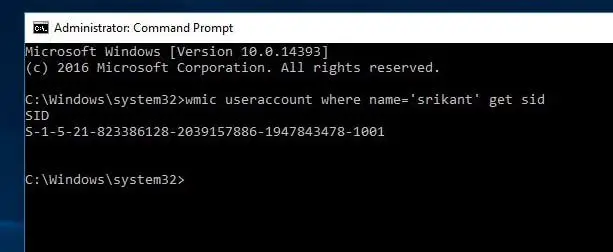
Kot rezultat, boste dobiliS-1-5-21-823386128-2039157886-1947843478-1001Upoštevajte, da bo SID iz vaših razlogov drugačen
Popravilo registra začasnega profila v sistemu Windows 10
Ko najdete SID, zaprite ukazni poziv.Zdaj pa začnimo popravljati nastavitve registra.
Pritisnite tipki Windows + R, vnesite Regedit in pritisnite Enter, da odprete urejevalnik registra Windows.
Najprej varnostno kopirajte zbirko podatkov registra in se pomaknite na naslednjo pot
HKEY_LOCAL_MACHINESOFTWAREMicrosoftWindowsNTCurrentVersionProfileList.
Tukaj preverite SID vašega uporabniškega računa, našli boste 2 vnosa v registru z istim SID, eden je običajen, drugi pa .bak.
Kliknite ta vnos SID (brez .bak) in v desnem podoknu boste videli vnos "ProfileImagePath", ki kaže na začasni profil.
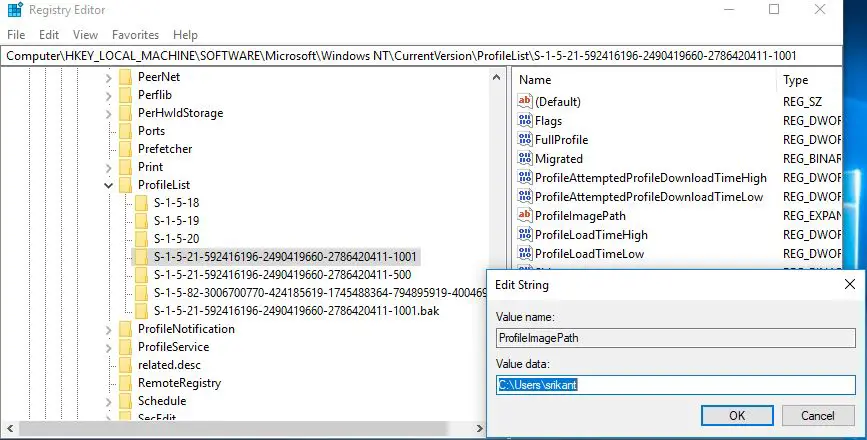
- dvojni klikProfilImagePathvnos za urejanje podatkov o vrednosti.
- Vnesite pravilno pot konfiguracijske datoteke in kliknite V redu.
- Če ne poznate pravilne lokacije profila, odprite Raziskovalec in poiščite C: uporabnik pogona Odprite mapo z uporabniškim računom in kopirajte pot profila.
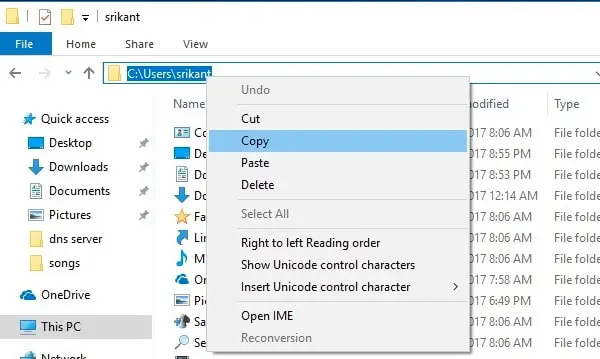
- Zdaj v oknu Registry pokažite na ProfileImagePath in ga dvokliknite.
- Tukaj spremenite pot profila v polju datuma vrednosti v C:Usersour ime uporabniškega računa, kot je prikazano spodaj.
- Nato z desno tipko miške kliknite stari ključ SID, ki je bil .bak, in kliknite Izbriši.
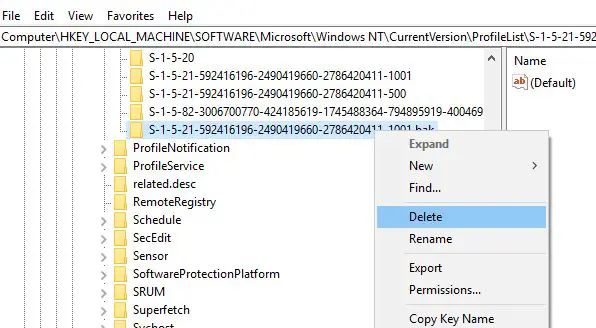
To je to, odjavite se ali znova zaženite računalnik.Windows se bo v vaš račun prijavil z lokalnim profilom namesto z začasnim profilom.In ne boste več prejemali začasnih napak konfiguracijske datoteke.
Zaženite pripomoček SFC
To je najboljša delujoča rešitev za odpravo začasne napake pri prijavi v profil pri uporabnikih Windows 10, 8.1 in Windows 7.V sistemu Windows lahko zaženete tudi pripomoček za preverjanje sistemskih datotek, ki uporabnikom omogoča skeniranje sistemskih datotek sistema Windows glede poškodovanih in obnovitev poškodovanih datotek.
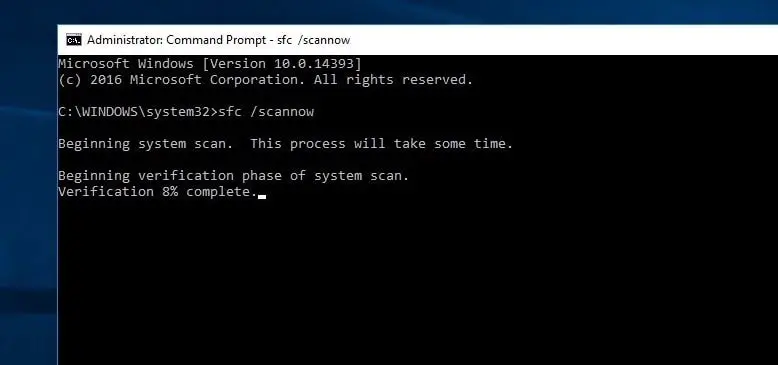
Omogoči skrbniški račun
Še vedno potrebujemo pomoč, ustvarimo nov uporabniški račun s skrbniškimi pravicami in preverimo.
- Pritisnite tipko Windows + R, da odprete polje RUN
- vstopi nadzor uporabniška gesla2 In pritisnite OK
- V oknu Uporabniški računi pod zavihkom Uporabniki kliknite zavihek Dodaj
- V oknu Kako se bo ta oseba prijavila kliknite možnost za prijavo brez Microsoftovega računa na dnu (ni priporočljivo)
- V naslednjem oknu na dnu kliknite Lokalni računi
- Izberite uporabniško ime (po potrebi uporabite geslo ali pa pustite del gesla prazen za testiranje)
- Kliknite Naprej in nato Dokončaj
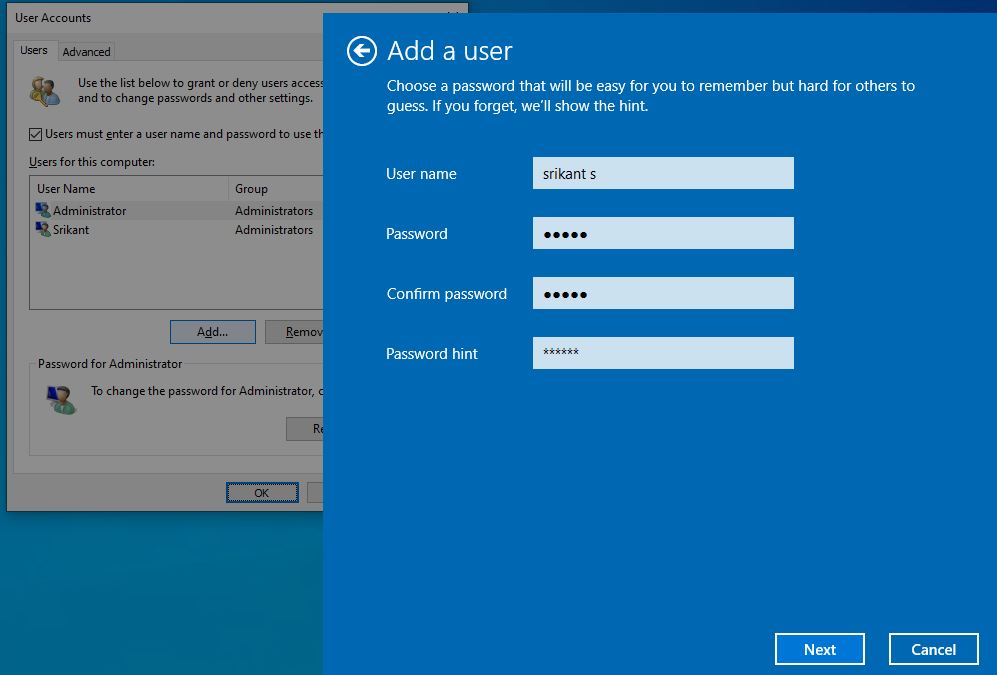
- Ko kliknete Dokončaj, ostane prejšnje okno »Uporabniški računi« na zaslonu
- Izberite novo ustvarjenega uporabnika in kliknite Lastnosti
- Kliknite zavihek Članstvo v skupini
- Kliknite, da izberete Skrbnik, nato kliknite Drugo in nato v spustnem meniju izberite Skrbnik
- Kliknite Uporabi in nato V redu.
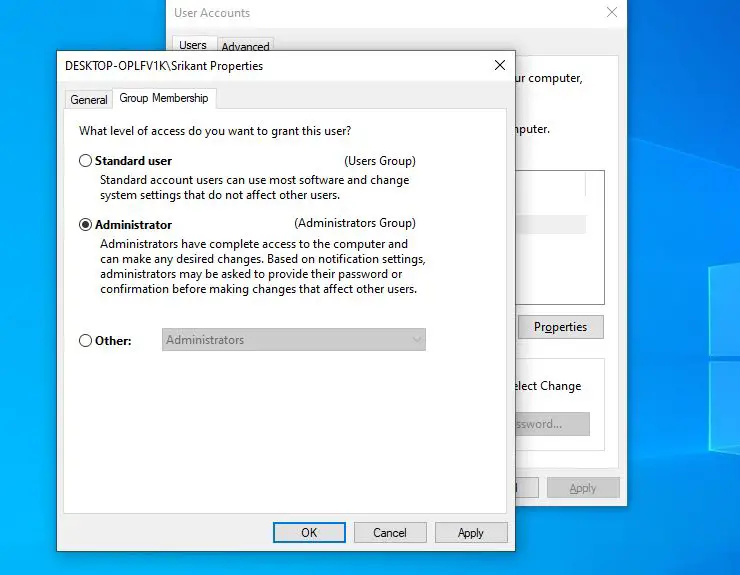
Zdaj se odjavite iz trenutnega uporabniškega računa in se prijavite z novo ustvarjenim uporabniškim računom.Preverite, ali to pomaga rešiti težavo.
Zadnji zelo uporaben nasvet je, da izvedete obnovitev sistema, ki bo sistem povrnila v prejšnje delovno stanje.Napake, pri katerih sistemski in uporabniški profili delujejo brez kakršne koli poškodbe.

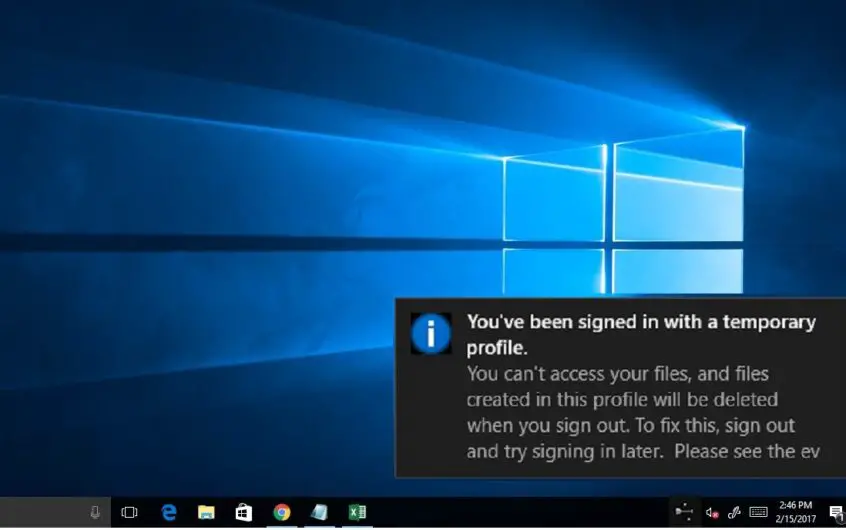
![[Popravljeno] Microsoft Store ne more prenesti aplikacij in iger](https://oktechmasters.org/wp-content/uploads/2022/03/30606-Fix-Cant-Download-from-Microsoft-Store.jpg)
![[Popravljeno] Microsoft Store ne more prenesti in namestiti aplikacij](https://oktechmasters.org/wp-content/uploads/2022/03/30555-Fix-Microsoft-Store-Not-Installing-Apps.jpg)

